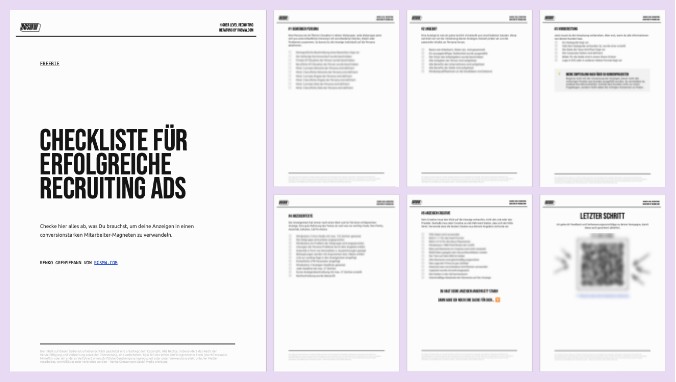In deinem Streben, über den Meta Admanager effektiver Kampagnen für die Mitarbeitergewinnung zu schalten, möchtest du sicherlich alle Möglichkeiten nutzen, um deine Anzeigen optimal zu steuern.
Automatisierte Facebook Ads Regeln im Ad Manager können hierbei ein mächtiges Werkzeug sein – doch wie genau funktionieren sie und wie kannst du diese bestmöglich einsetzen?
In diesem Blogartikel tauche ich mit dir tief in die Welt der automatisierten Facebook Ads Regeln ein, um dir einen klaren Leitfaden zu bieten, wie du dieses Feature zur Maximierung deiner Recruiting-Ergebnisse nutzen kannst.
Lass uns gemeinsam entdecken, wie du mit automatisierten Regeln im Meta Admanager deine Anzeigenperformance auf das nächste Level heben kannst.
Was genau steckt hinter den Meta Ads Regeln?
Eigentlich simpel erklärt: Wenn bestimmte Bedingungen (Regeln) erfüllt sind, werden durch Meta automatisierte Änderungen an deinen Kampagnen, Anzeigengruppen und Ads vorgenommen.
Was ist das Ziel der automatischen Regeln im Ad Manager?
Ziel der Facebook Ads Regeln ist es, Zeit zu sparen und Effizienz zu steigern. Du kannst kleine Änderungen einfach an Facebook abgeben und sparst dir auf langer Sicht jede Menge Zeit.
Zum Beispiel lassen sich Kampagnen automatisch pausieren, Budgets erhöhen, senken oder auch Anzeigen wieder reaktivieren.
Klingt gut auf den ersten Blick, doch was taugt dieses Feature wirklich?
Ich zeige dir gleich, wie du auf diese Regeln zugreifen und sie einrichten kannst, um deine Ad Performance zu verbessern. Und ob die Nutzung der Meta Regeln überhaupt Sinn macht.
Wo finde ich die Meta Regeln?


Benutzerdefinierte Regel
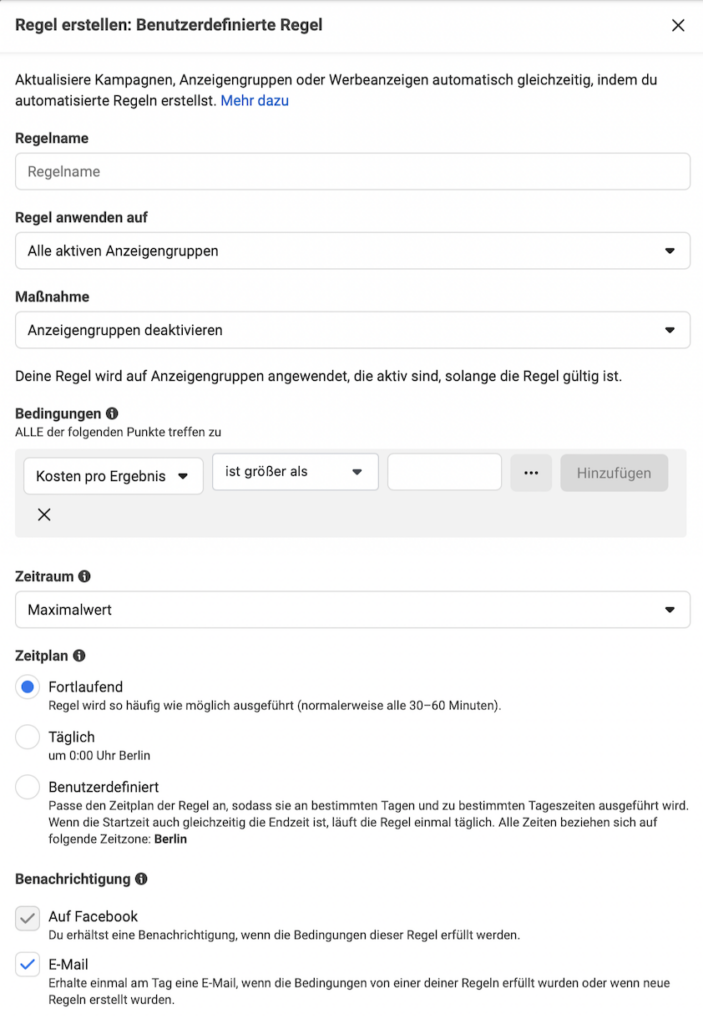
Ziel: Erstelle deine eigene Regel, indem du ihre Bedingungen auswählst.
Benutzerdefinierte Regeln sind dann relevant, wenn du Änderungen automatisieren möchtest, die du normalerweise basierend auf deiner Performance manuell vornimmst. Du könntest zum Beispiel eine Anzeigengruppe deaktivieren oder das Budget senken, basierend auf hohen Kosten pro Aktion. Du könntest das Budget einer gut performenden Anzeigengruppe erhöhen. Oder du könntest manuelle Gebote erhöhen oder senken. Da diese Aktionen durch die erstellten automatisierten Meta Regeln im Hintergrund ausgeführt werden, kann dies durchaus deine Effizienz verbessern.
Zuerst entscheidest du aber, ob diese Regel auf alle deine aktiven Kampagnen, Anzeigengruppen oder Ads im Meta Anzeigenmanager angewendet werden soll.

Wie du die Ausführung der Meta Regel auf bestimmte Kampagnen, Anzeigengruppen oder Ads limitieren kannst, siehst du am Ende dieses Beitrags.
Wähle als nächstes die Aktion aus, die diese Regel ausführen soll.
Du hast folgende Optionen, abhängig davon, ob die Regeln demnach auf deine Kampagnen, Anzeigengruppen oder Ads angewendet werden:
Kampagnen: Deaktivieren/Aktivieren, Benachrichtigung senden oder Budget anpassen.
Anzeigengruppen: Deaktivieren/Aktivieren, Benachrichtigung senden, Budget anpassen oder Gebot anpassen.
Ads: Deaktivieren/Aktivieren oder Benachrichtigung senden.


Definiere einen Zeitraum, um die Datenmenge festzulegen, auf der deine Regel basieren soll.
Zum Beispiel könntest du das Budget um 10 % erhöhen lassen, wenn die Kosten pro Conversion für 7 Tage unter 10€ liegen.
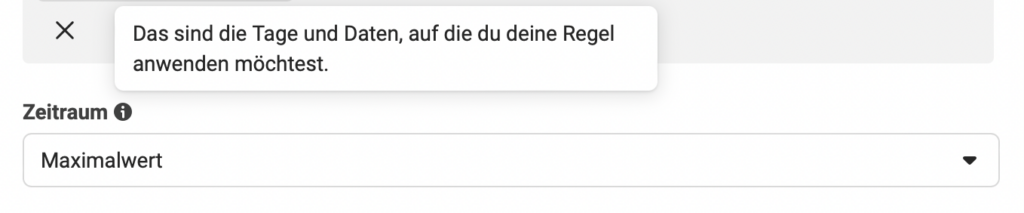
Bestimme, wie häufig diese automatisierte Facebook Ads Regel vom Meta Anzeigenmanager ausgeführt werden soll.
ACHTUNG: Dies unterscheidet sich vom Zeitraum, der die Datenmenge bestimmt, auf der die Regel basiert.
Du könntest beispielsweise eine Meta Regel einmal täglich ausführen lassen, die auf den Daten der vorherigen 7 Tagen basiert.
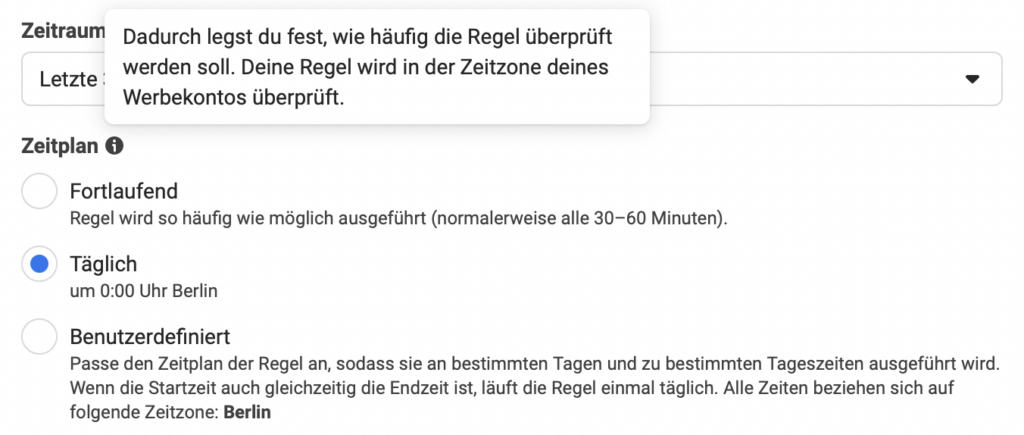
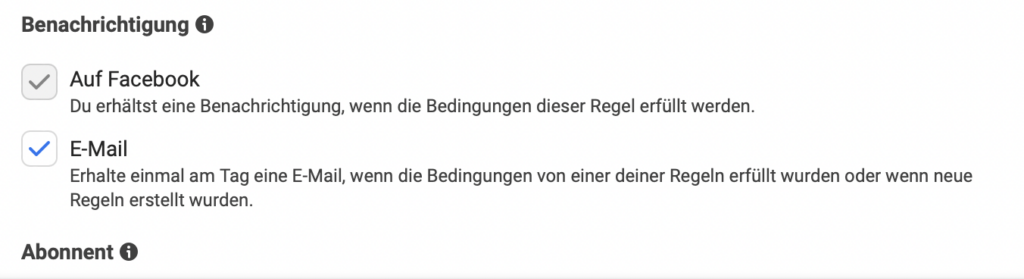
Hier ist ein Beispiel dafür, wie eine automatisierte Facebook Ads Regel aussehen könnte, wenn das Budget um 10 % erhöht werden soll, sobald die Kosten pro Bewerber unter 20€ liegen, basierend auf Daten über drei Tage hinweg und täglicher Überprüfung…

Advantage+-Anzeigengestaltung aktivieren
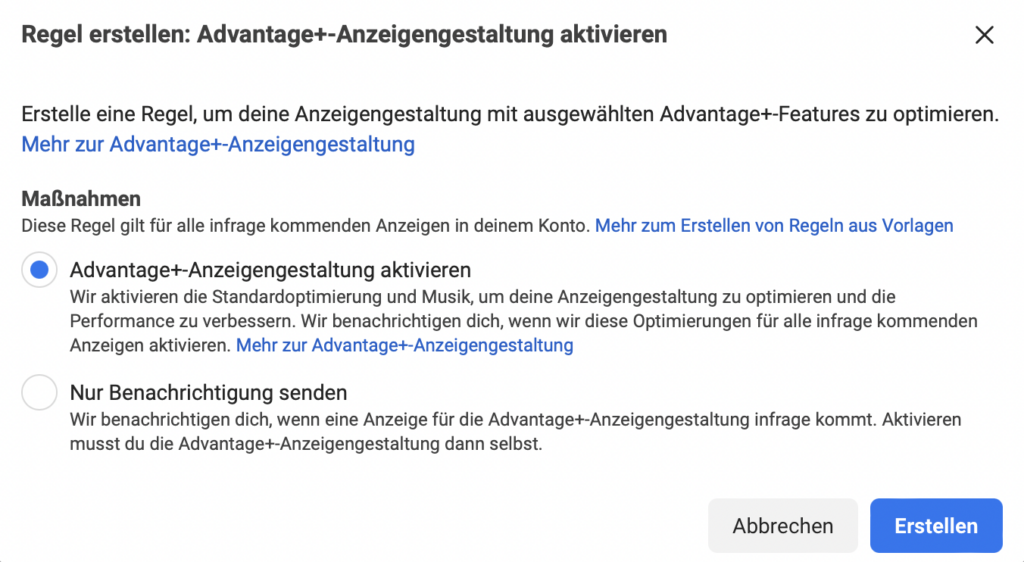
Ziel: Erstelle eine Regel, um deine Anzeigengestaltung durch die Nutzung ausgewählter Advantage+ Features zu optimieren.
Ich gebe zu, es ist sehr verwirrend, dass es Regelvorlagen sowohl für Advantage+-Anzeigengestaltung als auch für „Anzeigengestaltung optimieren“ gibt (was für Standardverbesserungen gedacht ist).
Die beiden Begriffe werden bereits weitestgehend austauschbar verwendet. Die Regel für Advantage+-Anzeigengestaltung gilt für alle Advantage+ Creative Verbesserungen (was auch Standardverbesserungen umfasst), während die Regel „Anzeigengestaltung optimieren“ nur für Standardverbesserungen gilt.
Jetzt bist du verwirrt? Ja, verständlich. Grundsätzlich ist diese Regel einfach in der Lage, weit mehr Verbesserungen anzuwenden als diejenige, die nur für Standardverbesserungen begrenzt ist.
Wenn du die Advantage+-Anzeigengestaltung Vorlage aktivierst, sind folgende Verbesserungen für Einzelbild- oder Video-Ads möglich…
- Standardverbesserungen wie Bildvorlage, visuelle Anpassungen, Textverbesserungen und relevante Kommentare
- Helligkeit und Kontrast des Creatives
- Musik
- 3D-Animation
- Bildvergrößerung
Und für Karussellanzeigen…
- Profil-Endkarte
- Musik
- Hervorgehobene Karussellkarte
- Dynamische Beschreibung
- Relevante Kommentare
Du hast hier zwei Optionen:
Erlaube die automatische Anwendung von Verbesserungen, wenn das in dem Fall deine Performance verbessert.
Erhalte eine Benachrichtigung, damit du entscheiden kannst, ob du handeln möchtest.
Diese Regel scheint ein Weg für den Meta Anzeigenmanager zu sein, die Advantage+-Anzeigengestaltung und Standardverbesserungen zu fördern, anstatt anderen zusätzlichen Wert durch automatisierte Facebook Ads Regeln bereitzustellen.
Soweit ich das beurteilen kann, gibt es hier keinen wirklichen Mehrwert im Vergleich dazu, wenn du diese Verbesserungen einfach beim Erstellen deiner Anzeigen aktivieren würdest. In beiden Fällen sollten Verbesserungen sowieso nur angewendet werden, wenn dies deine allgemeine Leistung verbessert. Der einzige Unterschied besteht darin, dass du benachrichtigt wirst, wenn dies geschieht, wenn du automatisierte Regeln erstellt hast.
Das könnte tatsächlich eine anständige Option für diejenigen sein, die nicht vom Wert von Advantage+ Creative überzeugt sind. Werde vom Ads Manager mit Updates benachrichtigt, damit du entscheiden kannst, was du tun möchtest.
Auktionsüberschneidung mit Facebook Ads Regeln reduzieren

Ziel: Erstelle eine Regel, die deine Anzeigengruppen so anpasst, dass sie nicht gegeneinander antreten.
Zuerst ist eine kleine Aufklärung über Überschneidungen bei Auktionen notwendig…
Auktionsüberlappung tritt auf, wenn du mehrere Anzeigengruppen erstellst, die an derselben Auktion teilnehmen können. Wenn du zwei oder mehrere Ads hast, die versuchen, an derselben Auktion teilzunehmen, wird die Ad mit dem höchsten Wert überleben. Die andere Anzeige wird nicht ausgeliefert.
Eine minimale Auktionsüberschneidung ist kein Problem. Aber wenn es wiederholt passiert, kann eine der Anzeigengruppen entweder Schwierigkeiten haben, ausgeliefert zu werden oder dein Budget auszugeben.
Selbst wenn es dir gelingt, dein Budget auszugeben, kann Auktionsüberlappung zu schlechter oder unvorhersehbarer Performance führen.
Deshalb empfehle ich, die Anzahl deiner potenziell konkurrierenden Anzeigengruppen zu begrenzen. Denn wenn Auktionsüberschneidung ein ständiges Problem ist, werden deine Ads definitiv nicht optimal performen.
Wenn die Überschneidung das aktuelle Problem ist, warum du negativ performst, erhältst du im Meta Anzeigenmanager eine Auslieferungsempfehlung, in der dir vorgeschlagen wird, Anzeigengruppen zu kombinieren.
Oder du könntest eine automatisierte Facebook Ads Regel erstellen, um sie dynamisch zu steuern.
Innerhalb dieser automatisierten Regelvorlage hast du drei Optionen:
- Überschneidende Anzeigengruppen deaktivieren und das Budget der verbleibenden Anzeigengruppen erhöhen.
Wenn du überlappende Anzeigengruppen hast, die die Ergebnisse beeinträchtigen, wird die schlechter performende Anzeigengruppe deaktiviert und ihr Budget zwischen den anderen Anzeigengruppen (die sich mit diesem Adset überschnitten haben) verteilt.
- Überlappende Anzeigengruppen deaktivieren.
Wenn es überlappende Anzeigengruppen gibt, wird die schlechter performende der betroffenen Anzeigengruppen deaktiviert. Alle Budgets bleiben gleich.
- Nur Benachrichtigung senden.
Wenn Auktionsüberschneidung ein Problem ist, wirst du benachrichtigt, damit du entscheiden kannst, ob du Anzeigengruppen kombinieren möchtest.
Ich ziehe es vor, dies manuell zu handhaben, da es einfach Momente gibt, in denen der Meta Anzeigenmanager eine Anzeigengruppe deaktivieren oder Anzeigengruppen kombinieren möchte, ich sie aber so lassen möchte, wie sie ist.
Es ist dennoch hilfreich zu wissen, ob Meta ein Problem erkannt hat, insbesondere wenn die Performance nicht optimal ist.
Anzeigengestaltung optimieren

Ziel: Erstelle eine Regel, um deine Anzeigengestaltung zu optimieren und jeder Person eine bestimmte Variation deiner Anzeige zu zeigen, wenn dies die Performance steigern könnte.
Das ist anders als die Vorlage für die Advantage+ Creative-Regel, weil sie nur auf Standardverbesserungen anwendbar ist, die angewendet werden könnten. Hier sind Beispiele für Standardverbesserungen…
Bildvorlage: Diese ist in der Regel die am wenigsten beliebte „Verbesserung“ der Werbetreibenden. Sie zeigt ein hinterlegtes Banner oben auf deinem Bild mit hervorgehobenem Text (typischerweise deine Überschrift).

Visual Touch-Ups: Der Meta Anzeigenmanager passt, wenn nötig, automatisch das Seitenverhältnis, die Helligkeit oder den Kontrast deines Ad Creatives an.

Textverbesserungen: Jeglicher Text, den du bereitstellst, kann als Haupttext, Überschrift oder Beschreibung erscheinen. Mit anderen Worten kann Meta deine Texteingaben zwischen den Positionen ausgetauschen.

Relevante Kommentare: Dein relevantester Kommentar wird unter deiner Anzeige hervorgehoben.

Du hast dann zwei Optionen:
- Erlaube, dass Korrekturen automatisch angewendet werden, falls diese die Performance verbessern.
- Erhalte eine Benachrichtigung, damit du entscheiden kannst, ob du handeln und der Verbesserung zustimmen möchtest.
Ich bin mir jedoch nicht sicher, welchen Mehrwert diese Vorlage in erster Linie bietet.
Der einzige Grund, warum ich sie vielleicht verwenden würde, wäre, um die Benachrichtugungen einsehen zu können, die mir Vorschläge liefern um die Performance zu verbessern. Aber ich bin definitiv dagegen sie automatisch und gezwungen durchzusetzen.
Zielgruppenfragmentierung reduzieren
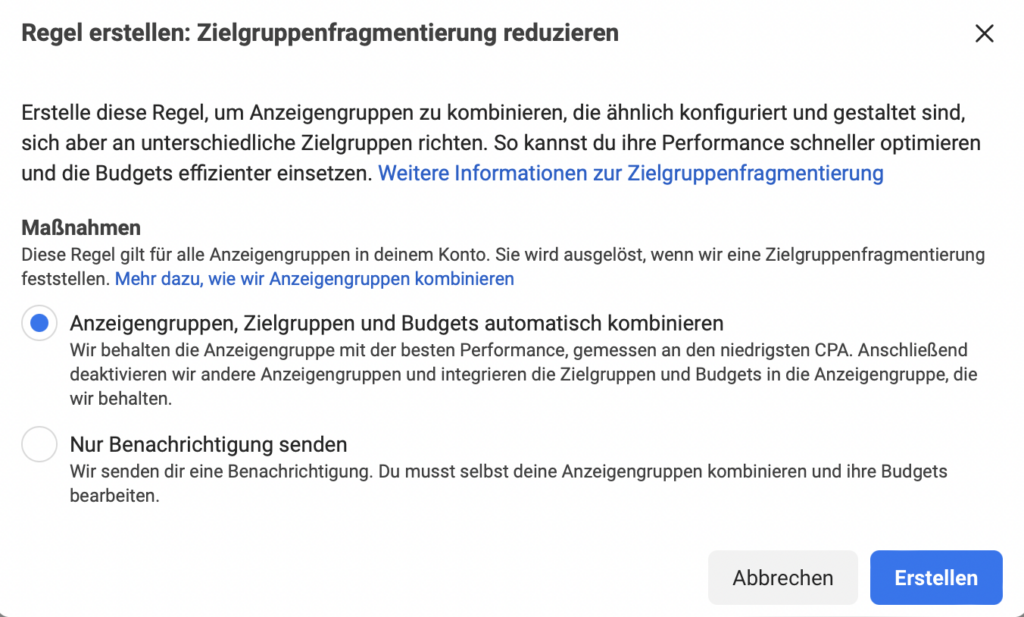
Ziel: Erstelle eine Regel, mit deren Hilfe das Budget von Anzeigengruppen effizienter ausgegeben wird, indem deren Zielgruppen kombiniert werden.
Die Probleme der Zielgruppenfragmentierung und der Auktionsüberschneidung sind am Ende kaum zu unterscheiden. Die Lösung bei beiden ist die gleiche: Anzeigengruppen kombinieren.
Zielgruppenfragmentierung tritt dann auf, wenn Werbetreibende ihre Zielgruppe durch die Erstellung mehrerer Anzeigengruppen isolieren. Dadurch wird der Algorithmus eingeschränkt und Meta dazu gezwungen Ads in diesen Budgetbereichen auszuliefern, anstatt die besten Ergebnisse aus einem kombinierten Pool zu finden.
Wenn du eine Vorlage zur Kontrolle der Zielgruppenfragmentierung verwendest, hast du zwei mögliche Optionen:
1. Anzeigengruppen, Zielgruppen und Budgets automatisch kombinieren.
Deine am besten performende Anzeigengruppe, gemessen am niedrigsten CPA, wird beibehalten, während die schlechter performenden Anzeigengruppen, die zur Fragmentierung beigetragen haben, deaktiviert werden. Deine Budget- und Zielgruppeneinstellungen werden in der überlebenden Anzeigengruppe eingebettet.
2. Nur Benachrichtigung senden. Wenn Zielgruppenfragmentierung ein Problem ist, erhältst du eine Benachrichtigung von Meta, um zu entscheiden, ob du die Anzeigengruppen manuell kombinieren möchtest.
Genau wie bei der Auktionsüberschneidung vertraue ich Meta beim Thema Anzeigengruppen kombinieren nicht so recht. Deshalb bevorzuge ich es auch hier eine Benachrichtigung zu erhalten, damit ich selbst entscheiden kann.
Anwendung der automatisierten Facebook Ads Regeln auf einzelne Ads, Anzeigengruppen oder Kampagnen
Wenn du Regeln aus dem Bereich „Automatisierte Regeln“ erstellst, werden sie auf alle aktiven Kampagnen, Anzeigengruppen oder Anzeigen angewendet. Aber du kannst auch Regeln für bestimmte Ads erstellen oder anwenden.
In der Werbeanzeigenmanager Ansicht markierst du ganz einfach die Kampagne oder Anzeigengruppe, für die du eine Meta Regel anwenden möchtest. Klicke dann auf das Dropdown-Menü „Regeln“ und wähle aus den folgenden Optionen aus:
- Neue Regel erstellen
- Eine bestehende Regel anwenden
- Aktive Regeln ansehen
- Regeln verwalten


Regelfunktion Meta - Sinnvoll oder unwichtig?
Am Ende des Tages sind die automatisierten Facebook Ads Regeln gar nicht so unwichtig.
Es ist praktisch, eine klare Vorstellung davon zu haben, was Meta in deiner Kampagne ändern möchte. Aber ganz ehrlich, ich würde nicht komplett darauf vertrauen, dass Meta alles automatisch erledigt.
Es ist wohl eine Frage des persönlichen Geschmacks, aber ich bevorzuge es, eine Benachrichtigung zu bekommen, bevor die Regeln aktiviert werden, damit ich selbst entscheiden kann, ob und wie ich das Ganze verbessern möchte.
Du bist dir generell nicht sicher, was deinen Ads fehlen könnte? Und die ganzen Ads Manager Updates verwirren dich?
Ich habe genau das Richtige für dich.
Meine Checkliste für erfolgreiche Social Recruiting Ads zeigt dir ganz genau was dir fehlt und hilft dir Step by Step dabei, deine top qualifizierten Kandidaten anzuziehen.